-
Quick/Bulk Status Update Extension helps you to update multiple product & category status updates quickly.
You can select the product & Category in bulk than update all their status at once. its save your time
easily maintenance store product status.
The Key Features of he extension are as follow :
1. Update Multiple product status in one click.
2. Update status Without page Load.
3. Update Multiple Category status in one click.
4. No Core File Change.
5. Save your Time.
Quick / Bulk Status Update
Installation of Quick Status Update 4.x.x
-
Step 1: Zip Folder

Step 2
Go To Admin Panel > Extensions > Installer > Click Blue Button

Step 3: Upload Tmd quickbulkupdate Module Zip

Step 4: After zip Upload Click Green Install Button

Step 5: After Click Show Message (Success: The extension has been installed!)

Step 6
Go To Admin Panel > Extensions > Extensions > Select Module > Click On Tmd Quick Bulk Status Update Install Button

First Get License key Form Then Enable Status and save It

Step 7: Go To Admin Panel > Catalog > Product

Tik Product > Select Status > Click Quick Update Button

Update Status

Tik Product > Select Category > Click Quick Update Button

Click Edit Button

Update Category

Step 8: Go To Admin Panel > Catalog > Category

Tik Category > Select Status > Click Quick Update Button

Update Status

Step 9: Go To Admin Panel > Catalog > Review

Tik Review > Select Status > Click Quick Update Button

Update Status

Step 10: Go To Admin Panel > Catalog > Information

Tik Review > Select Status > Click Quick Update Button

Update Status

Installation of Quick Status Update 3.x.x
-
-
Step 1: Zip Folder

Step 2:
Go To Admin Panel > Extensions > Installer > Click On Upload Button

Step 3: Upload TMD Quick Status Update Module Zip

Step 4: After Zip Upload Success Message

Step 5:
Go To Admin Panel > Extensions > Modifications > Click On Refresh Button

Step 6:
Go To Admin Panel > Catalog > Product

Step 7:
Go To Admin Panel > Catalog > Category

Step 8:
Tik Product > Select Status > Click Quick Update Button

Update Status

Tik Product > Select Category > Click Quick Update Button

Click Edit Button

Update Category

Step 9:
Tik Category > Select Status > Click Quick Update Button

Update Status

-
Installation of Quick Status Update 2.x.x_2.3.x
-
-
Step 1: Extract Zip

Step 2: One Folders

Step 3:
Go To Admin Panel > Extensions > Extension Installer > Click On Upload Button

Step 4: upload TMD Quick Status Update XML File

Step 5:
Go To Admin Panel > Extensions > Modification Click Refresh Button
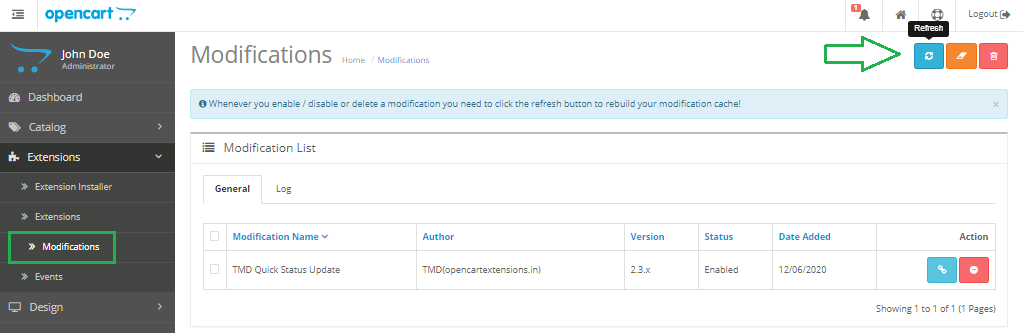
Go To Admin Panel > Catalog > Product

Step 7:
Go To Admin Panel > Catalog > Category

Step 8:
Tik Product > Select Status > Click Quick Update Button

Update Status

Tik Product > Select Category > Click Quick Update Button

Click Edit Button

Update Category

Step 9:
Tik Category > Select Status > Click Quick Update Button

Update Status

-
Contact Us
If you have question which is beyond this knowledgebase Kindly contact us
Write to Us Now